外部へ提出する書類を作成するため、Microsoft Officeは個々のPCにインストールしていますが、社内用の書類は昔からフリー&オープンソースのオフィススイートであるLibreOfficeを使っています。
まだMicrosoft Officeがパッケージで販売されていた時代に、経費節減を目的にOpenOffice.orgを使い始めたのがその始まり。その後LibreOfficeがその後継となってからもずっと使い続けています。
勿論、業務上Microsoft Officeを全く使わないという訳にはいかないので、Office 365も導入していますが、使用頻度はとても少ないです。
日報、見積書、請求書、住所録はExcelではなくCalc
FAX文書はWordではなくWriter
私に限って言えば、セミナー用のプレゼンデータでさえ、PowerPointではなくImpressで作成。
さらに配布資料は通常Drawで作成しています。
新しく購入したノートPCにLibreOffice 5.3をインストールしたところ画面表示に不具合が発生していました。
ネットで検索してもなかなかマッチする回答が得られません。
・画面の周囲が切れる。
・メニューバーが表示されない。
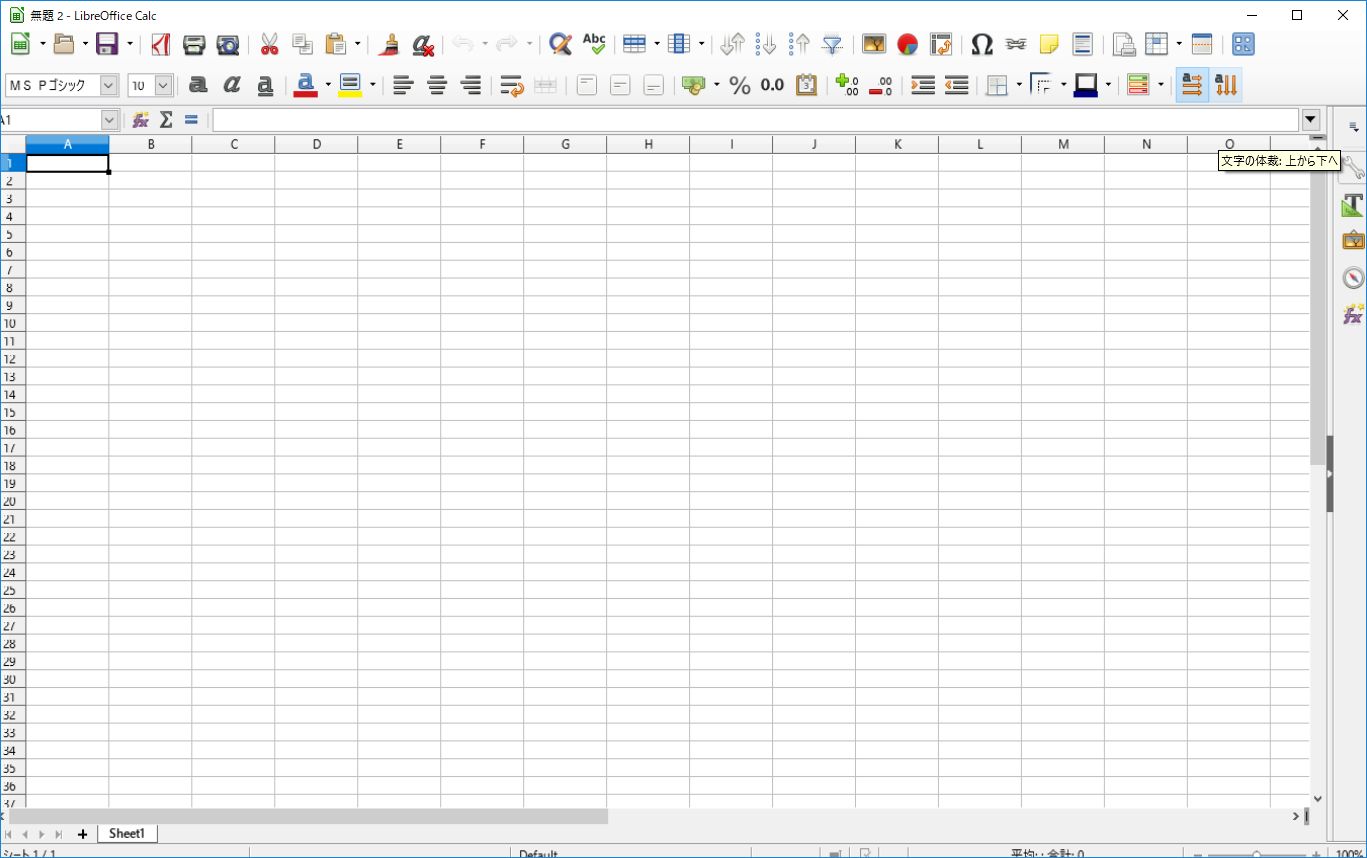
Windows10、Geforce GTX1050のPCで、グラッフィクの設定が原因かとも思っていたのですが、そのまま放置していました。
昨日の朝になっていよいよ使う必要が出てきたので、より新しいバージョンであるLibreOffice 5.4をまずはインストール。
しかしながら、症状に変化なし。
その後ようやく解決しましたので、手順を書いておきます。
(1)メニューバーは表示されませんが、上部のアイコンを順にクリックしていくと、何故かプルダウンメニューが現れます。
(2)Calcの場合は、下図の位置でアイコンをクリックすると、一番下に[オプション]が出てきます。
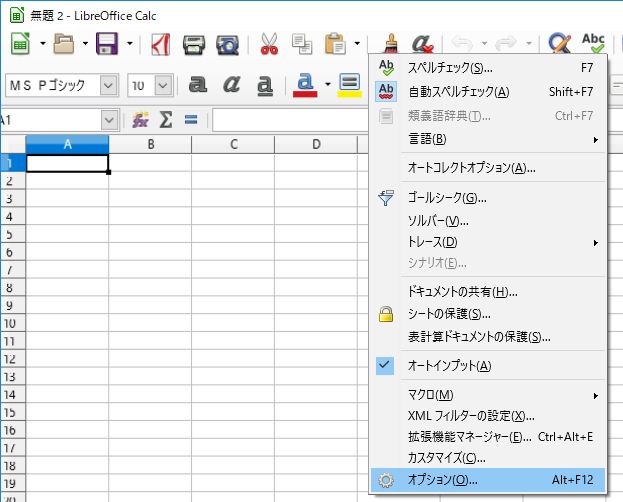
(3)[オプション]をクリック。
(4)左側のツリーから[表示]を選択。
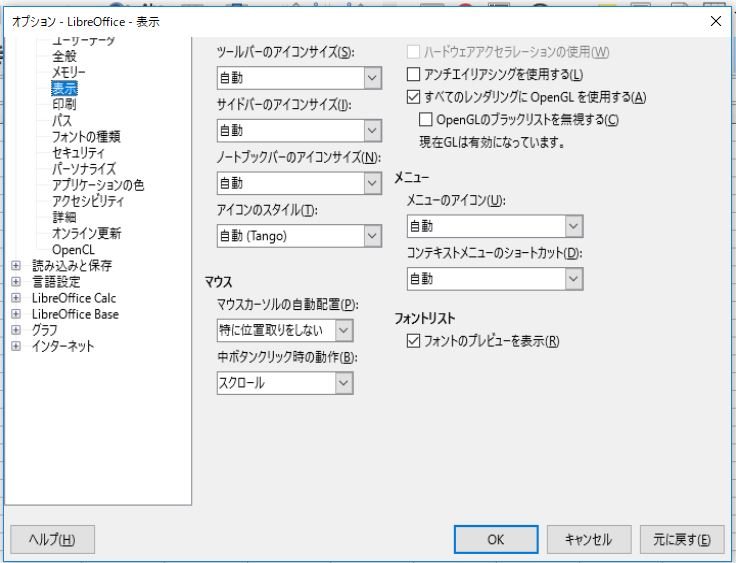
(5)[すべてのレンダリングにOpenGLを使用する]のチェックを外します。
(6)[OK]をクリック。
(7)[すぐに再起動]をクリック。
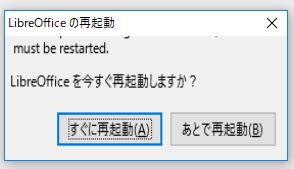
(8)再度Calcを起動すると、正常に表示されるようになりました。
※注意
画面上で見えているマウスカーソルの位置と実際に反応する位置とは少しずれるので、クリックを繰り返して、反応する位置を確かめながら操作する必要があります。
※余談
時々、特許事務所様からVisioで特許図面の作成のお問い合わせをいただくことがあります。Visioは単独で購入すると結構な値段がするはずです。
フローチャートの作成などには適していると思いますが、ちょっとイレギュラーな表現を加えるとなると、簡単には対応できません。
どうしてもVisioを使いたいということであれば、同等の操作性と機能を持つDrawが良いと思っています。
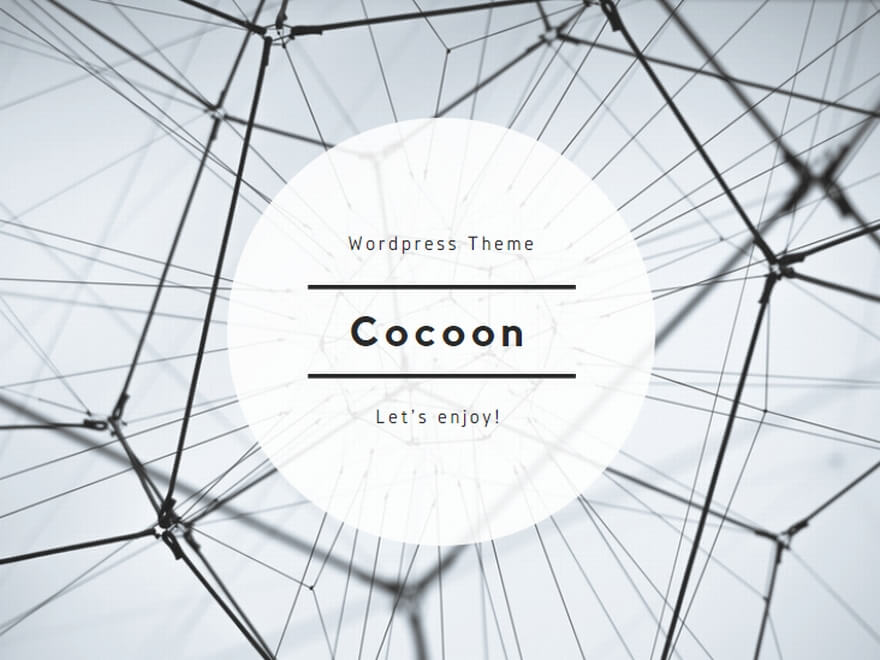
コメント
[…] LibreOfficeのセーフモードだと見た目は直るので暫定的に使い続けた。しかし動作・機能的に辛い場面が多々あり、モヤモヤし続けて一月後。 キーワードを替えて検索を続け、同じ症例の解決策をやっと見つけた。 LibreOffice 表示不具合への対応策 […]